Hướng dẫn cách sử dụng hàm Averageif trong Excel chuẩn nhất
Averageif là hàm tính trung bình cộng rất phổ biến trong excel. Vậy cách sử dụng hàm Averageif chuẩn như thế nào? Để biết thêm thông tin chi tiết về chủ đề tin học văn phòng này mời bạn theo dõi bài phân tích và chia sẻ chi tiết sau đây của chúng tôi.
Hàm Averageif là gì?
Hàm Averageif trong Excel là một công cụ cho phép bạn tính giá trị trung bình của một tập hợp dữ liệu dựa trên các điều kiện bạn đặt ra. Cú pháp của hàm này là =Averageif(range, criteria, [average_range]).
Dưới đây là giải thích các thành phần của cú pháp:
- Range (Bắt buộc): Đây là phạm vi dữ liệu bạn muốn tính giá trị trung bình từ, bao gồm các ô chứa số hoặc tham chiếu đến các số.
- Criteria (Bắt buộc): Điều kiện bạn đặt ra để lọc ra các số cần tính trung bình. Ví dụ: Các tiêu chí có thể là giá trị cụ thể như 32, chuỗi văn bản như “32”, điều kiện so sánh như “>32”, hoặc thậm chí là tham chiếu đến một ô chứa giá trị cần so sánh.
- Average_range (Tùy chọn): Đây là phạm vi dữ liệu mà bạn muốn sử dụng để tính giá trị trung bình (nếu bạn không nhập giá trị này, hàm sẽ mặc định sử dụng toàn bộ phạm vi dữ liệu).
Cách sử dụng hàm Averageif tính trung bình có điều kiện
Tính trung bình với điều kiện lớn hơn
Hãy tính giá trị trung bình của Tiền Lương của nhân viên có số Tiền Lương lớn hơn 5.000.000 VNĐ bằng cách thực hiện các bước sau:
Bước 1: Trong ô tính trung bình, nhập công thức sau: =AVERAGEIF(D2:D7, “>5000000”)
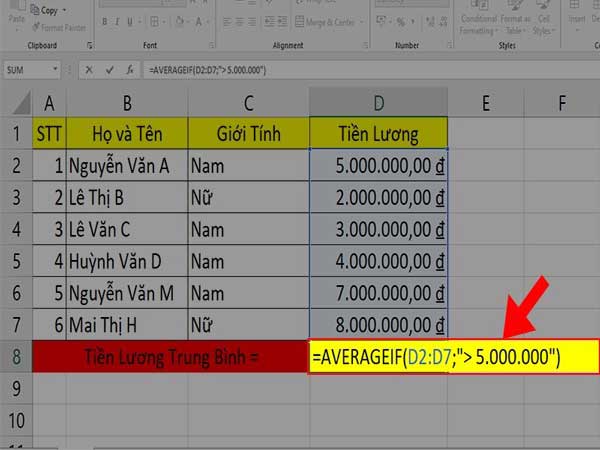
- D2:D7: Đây là phạm vi chứa dữ liệu Tiền Lương cần tính trung bình.
- “>5000000”: Đây là điều kiện đưa ra theo yêu cầu đề bài.
Bước 2: Sau đó, nhấn Enter để hiển thị kết quả tính toán.
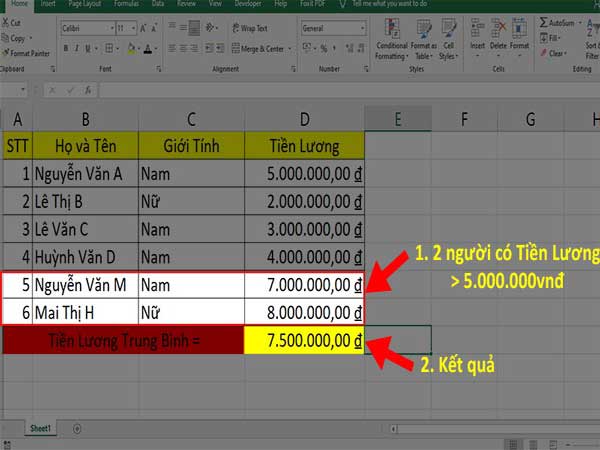
nhấn Enter để hiển thị kết quả tính toán
Cách sử dụng hàm Averageif với điều kiện bé hơn
Tính toán Tiền Lương trung bình của nhân viên mà số Tiền Lương của họ không trống bằng cách thực hiện các bước sau:
Bước 1: Trong ô mà bạn muốn hiển thị kết quả trung bình, nhập công thức sau: =AVERAGEIF(D2:D7, “<>”)
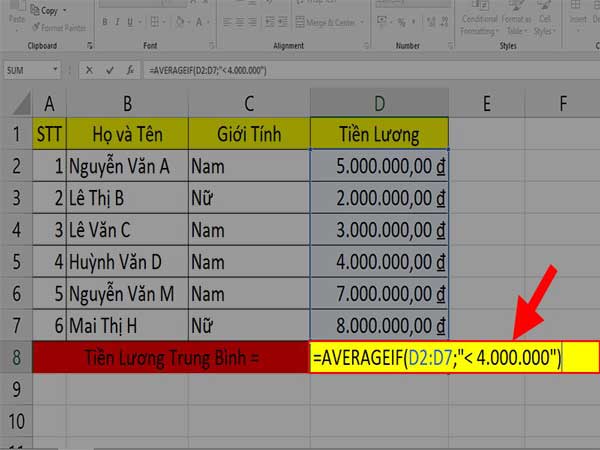
- D2:D7: Đây là phạm vi chứa dữ liệu Tiền Lương cần tính trung bình.
- “<>”: Đây là điều kiện theo yêu cầu của đề bài.
Bước 2: Sau đó, nhấn Enter để hiển thị kết quả tính toán.
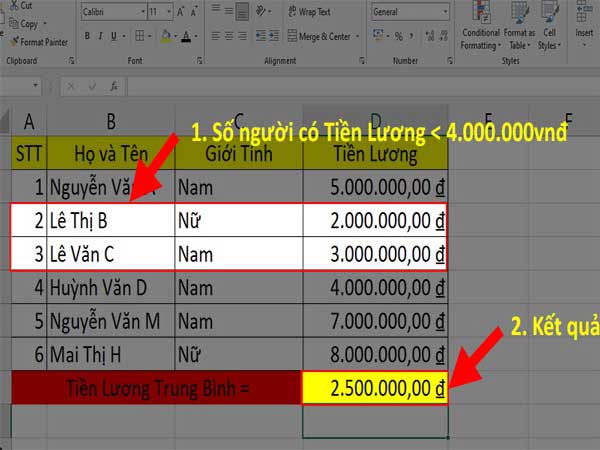
nhấn Enter để hiển thị kết quả tính toán
Tính trung bình với điều kiện khác 1 số
Hãy tính giá trị trung bình của Tiền Lương của nhân viên mà không có chữ “Lê” trong tên bằng cách thực hiện các bước sau:
Bước 1: Trong ô mà bạn muốn hiển thị kết quả trung bình, nhập công thức sau: =AVERAGEIF(D2:D7, “<> Lê”)
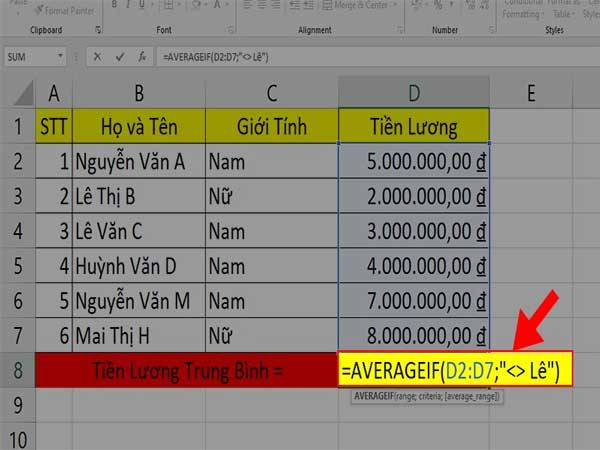
- D2:D7: Đây là phạm vi chứa dữ liệu Tiền Lương cần tính trung bình.
- “<> Lê”: Đây là điều kiện đề bài đưa ra, tức là không có chữ “Lê” trong tên.
Bước 2: Sau đó, nhấn Enter để hiển thị kết quả tính toán.
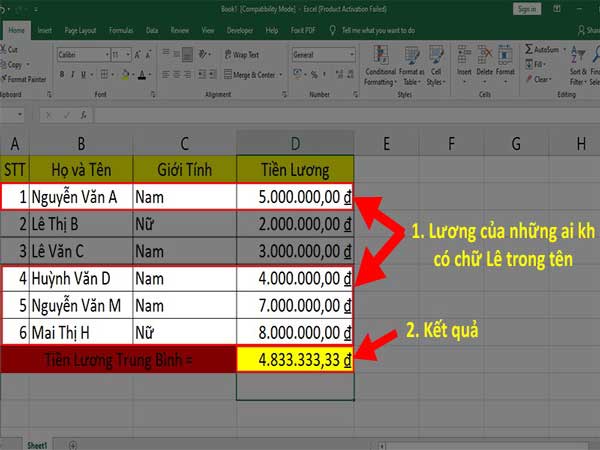
nhấn Enter để hiển thị kết quả tính toán
Cách sử dụng hàm Averageif tính trung bình với điều kiện là chữ
Tính giá trị trung bình của Tiền Lương của nhân viên giới tính là Nữ bằng cách thực hiện các bước sau:
Bước 1: Trong ô mà bạn muốn hiển thị kết quả trung bình, nhập công thức sau: =AVERAGEIF(C2:C7, “Nữ”, D2:D7)
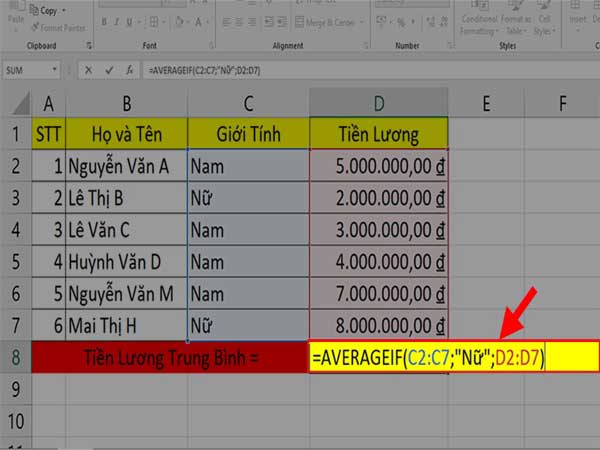
- C2:C7: Đây là phạm vi chứa dữ liệu của điều kiện đề bài, tức là giới tính của nhân viên.
- “Nữ”: Đây là điều kiện đề bài đưa ra, yêu cầu tính tiền lương của nhân viên nữ.
- D2:D7: Là phạm vi chứa dữ liệu số cần tính trung bình, tức là Tiền Lương.
Bước 2: Sau đó, nhấn Enter để hiển thị kết quả tính toán.
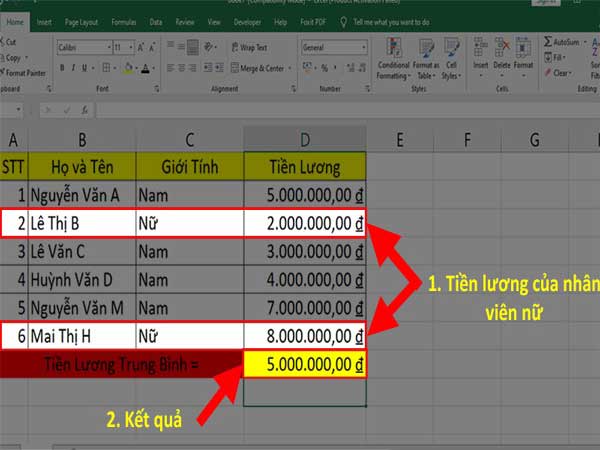
nhấn Enter để hiển thị kết quả cuối cùng
Xem thêm: Hướng dẫn cách sử dụng hàm Dsum tính tổng có điều kiện
Xem thêm: Hướng dẫn cách tách chữ trong Excel cơ bản và chuẩn nhất
Trên đây là một số thông tin liên quan đến việc tìm hiểu cách sử dụng hàm Averageif trong Excel. Hy vọng những thông tin mà chúng tôi chia sẻ đã giúp bạn hiểu rõ hơn về chủ đề này.

















